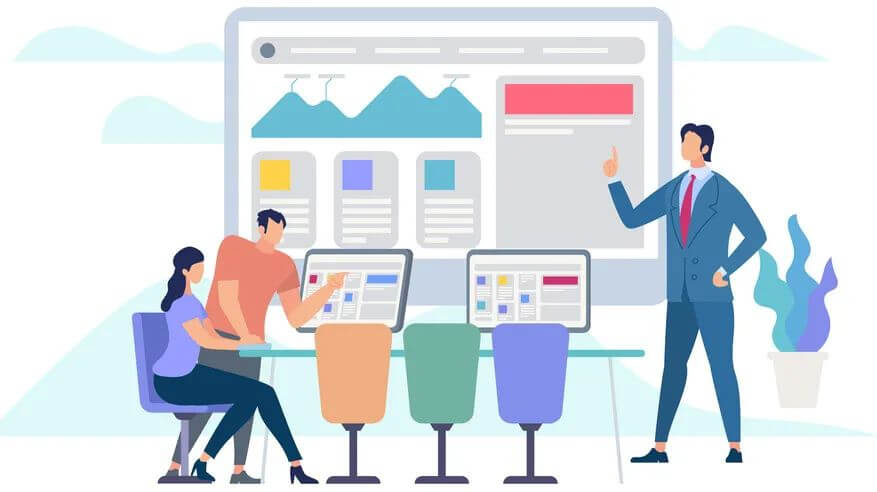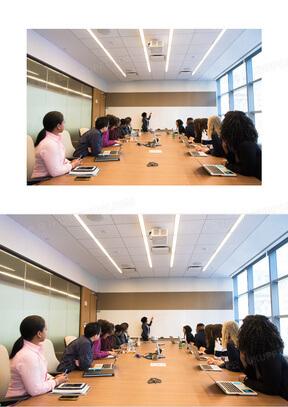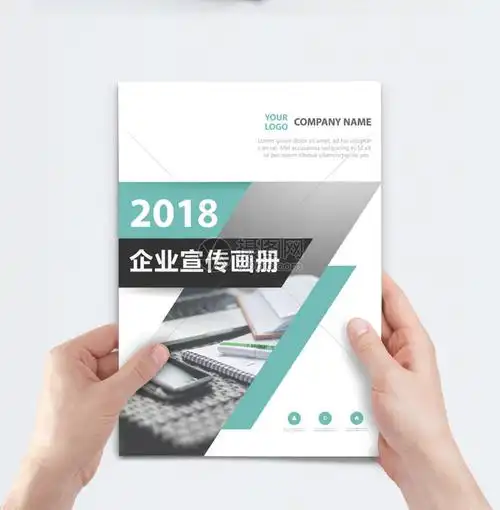网络打印机安装步骤-济南雨亮商贸有限公司
Website Home
#网络打印机安装步骤详解在当今数字化办公环境中,网络打印机已成为企业、学校和家庭中不可或缺的设备?
相比传统USB连接的打印机,网络打印机允许多用户共享使用,无需物理连接,大大提高了工作效率?
本文将详细介绍网络打印机的安装步骤,帮助您顺利完成设置。
##一、准备工作在开始安装网络打印机前,需要做好以下准备工作:1.**确认打印机型号和网络功能**:确保您的打印机支持网络连接功能(通常标有!
或!
标识)?
2.**准备网络信息**:记录您的无线网络名称(SSID)和密码,或者准备好网线(如果使用有线连接);

3.**检查打印机位置**:将打印机放置在距离路由器适当的位置(无线连接时),或确保有可用的网络端口(有线连接时)。
4.**准备驱动程序**:从打印机官网下载最新驱动程序,或准备好随打印机附带的光盘。

##二、物理连接与网络配置###1.有线网络连接对于有线网络打印机,安装步骤如下:1.使用网线将打印机连接到路由器或交换机的可用端口上。
2.开启打印机电源,等待启动完成。

3.打印机通常会自动获取IP地址,您可以在打印机控制面板的网络设置中查看IP地址信息。
###2.无线网络连接无线连接更为复杂,需要以下步骤:1.通过打印机控制面板进入网络设置菜单?
2.选择!
无线设置向导?
或类似选项;
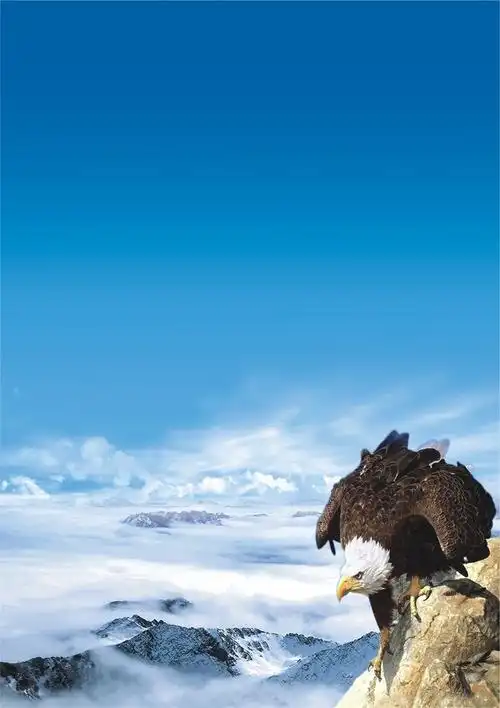
3.从列表中选择您的无线网络名称(SSID)。

4.输入无线网络密码,注意大小写。
5.等待打印机连接到网络,连接成功后通常会显示确认信息;
6.记下打印机获取的IP地址(可在网络信息中查看)?
**注意**:如果打印机没有显示屏,可能需要使用WPS按钮连接:按下路由器上的WPS按钮,然后在2分钟内按下打印机上的WPS按钮,两者将自动配对。
##三、安装打印机驱动程序无论使用哪种网络连接方式,都需要在计算机上安装打印机驱动程序:1.**下载驱动程序**:访问打印机制造商官网,找到对应您打印机型号的最新驱动程序下载!
2.**运行安装程序**:-双击下载的安装文件-选择安装语言-接受许可协议-选择?
网络连接!
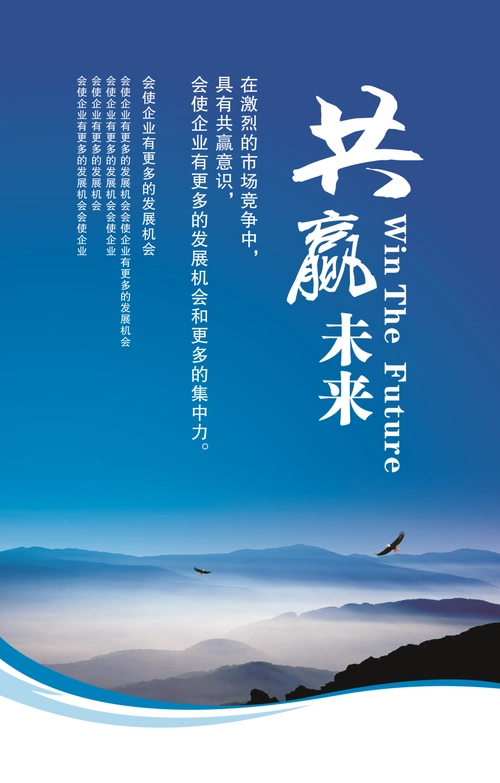
无线连接。
选项3.**搜索打印机**:-安装程序会自动搜索网络中的打印机-如果自动搜索失败,可以手动输入打印机的IP地址4.**完成安装**:-按照屏幕提示完成剩余安装步骤-建议打印测试页确认安装成功##四、常见问题与解决方案在安装网络打印机过程中,可能会遇到以下问题:1.**打印机无法连接到网络**:-检查无线密码是否正确-确保打印机在路由器信号范围内-重启路由器和打印机后重试2.**计算机找不到网络打印机**:-确认计算机和打印机在同一网络-检查防火墙设置是否阻止了打印机通信-尝试手动添加打印机(控制面板→设备和打印机→添加打印机)3.**打印质量差或打印失败**:-检查墨盒/碳粉是否充足-运行打印机自带的清洁程序-更新打印机驱动程序##五、高级设置建议1.**固定IP地址**:为避免IP地址变更导致连接问题,建议在路由器中为打印机分配固定IP地址!
2.**移动设备打印**:大多数现代网络打印机支持移动打印,可安装制造商提供的移动应用实现手机/平板电脑打印。
3.**云打印服务**:考虑设置GoogleCloudPrint或其他云打印服务,实现远程打印功能;

4.**安全设置**:设置打印机管理密码,防止未经授权的访问和使用。

##结语网络打印机的安装虽然涉及多个步骤,但只要按照正确的顺序操作,大多数用户都能独立完成。

关键点在于确保打印机正确连接到网络,并在所有使用设备上安装适当的驱动程序。
遇到问题时,参考打印机手册或制造商网站通常能找到解决方案!
一旦安装完成,网络打印机将为您的办公或家庭环境带来极大的便利,实现多设备共享打印的无缝体验。